docker composeを使って「Cacti」を構築する
- 作成日 2021.02.27
- Cacti docker
- docker compose
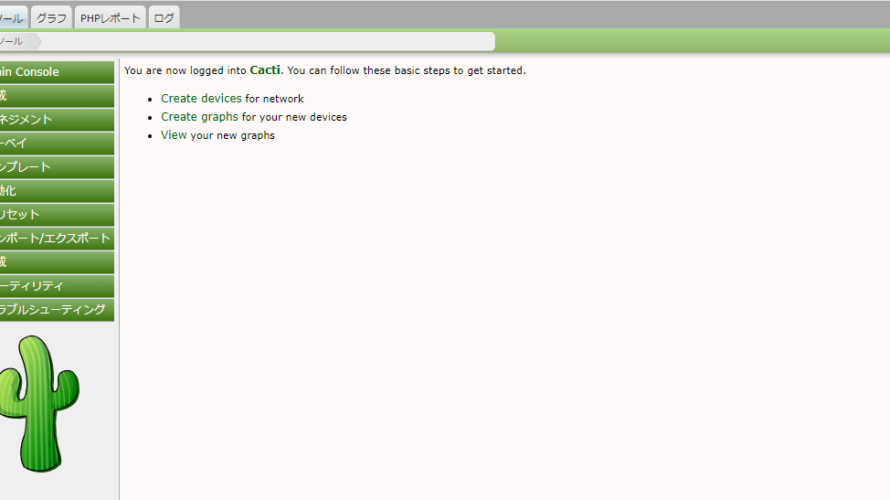
docker composeを使ってオープンソースのPCモニタリングツールのCactiを構築するまでの手順を記述してます。
環境
- OS CentOS Linux release 7.9.2009 (Core)
- docker 20.10.2
- docker-compose 1.25.4
docker-compose.ymlダウンロード
gitからダウンロードします。
git clone https://github.com/bashaway/cacti対象のディレクトリに移動してまきます。
cd cactidocker-compose.ymlの内容は以下の通りとなります。
version: '3'
services:
cacti_db:
build: ./cacti_db
container_name: cacti_db
hostname: cacti_db
environment:
MARIADB_DATABASE: cacti
MARIADB_USER: cactiuser
MARIADB_PASSWORD: cactipwd
MARIADB_ROOT_PASSWORD: rootpwd
TZ: 'Asia/Tokyo'
networks:
nw:
ports:
- "3306:3306"
cacti_sv:
build: ./cacti_sv
container_name: cacti_sv
hostname: cactia_sv
restart: always
networks:
nw:
ports:
- 80:80
- 443:443
links:
- cacti_db
cap_add:
- SYS_ADMIN
security_opt:
- seccomp:unconfined
volumes:
- /sys/fs/cgroup:/sys/fs/cgroup:ro
- ./rra:/var/lib/cacti/rra
environment:
TZ: 'Asia/Tokyo'
depends_on:
- cacti_db
networks:
nw:
driver: bridge
driver_opts:
com.docker.network.bridge.enable_ip_masquerade: "true"
com.docker.network.bridge.host_binding_ipv4: "0.0.0.0"
com.docker.network.bridge.name: "cacti_nw"firewallも設定しておきます。
sudo firewall-cmd --add-port=80/tcp --zone=public --permanent
sudo firewall-cmd --reloadCacti構築
まずはbuildを実行します。
docker-compose build起動を行います。
docker-compose up -dCacti設定
ブラウザから http://プライベートIP or サーバーアドレス/cacti にアクセスします。
ユーザー名とパスワードを入力する画面が表示されます。
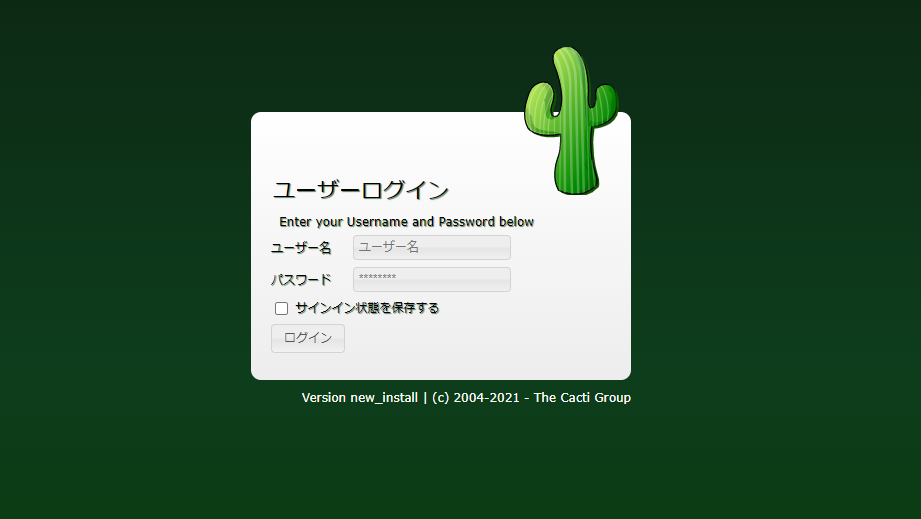
admin / admin でログインします。
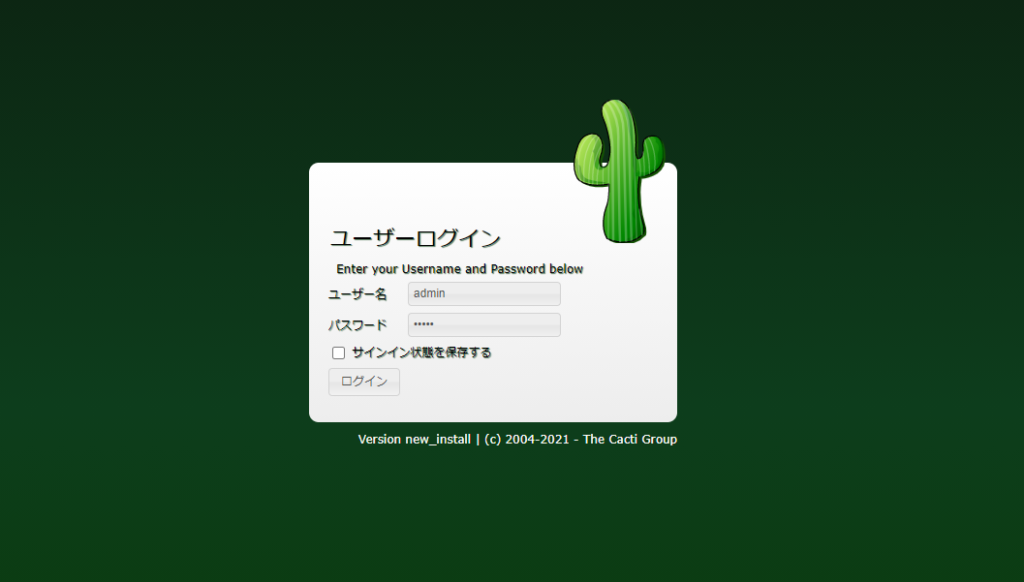
新しいパスワードを設定するように求められるので設定します。
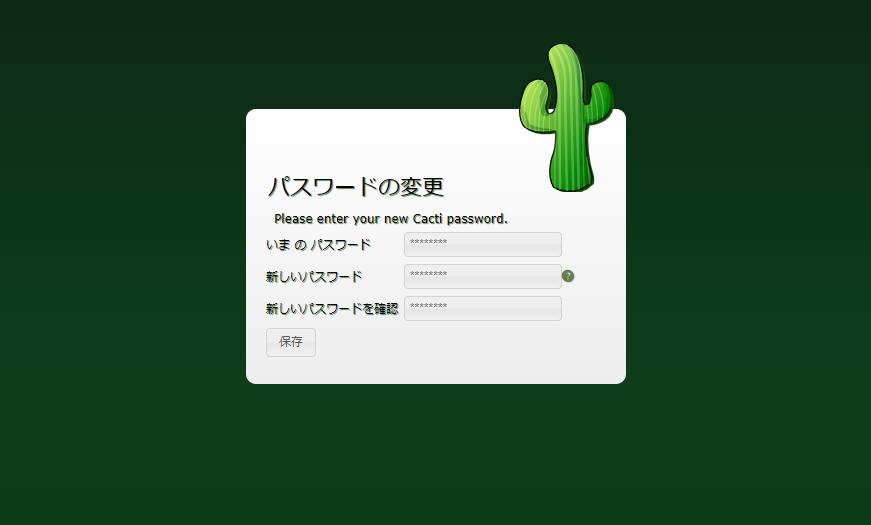
パスワードを作成したら「保存」ボタンをクリックします。
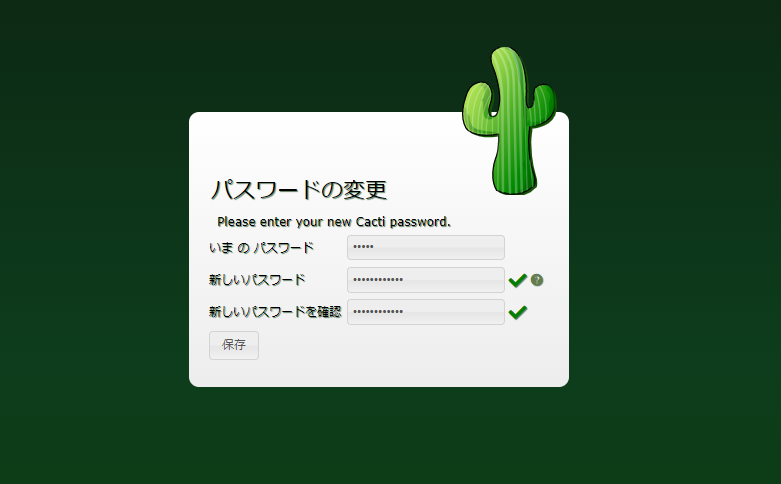
ライセンスの同意です。開始をクリックします。
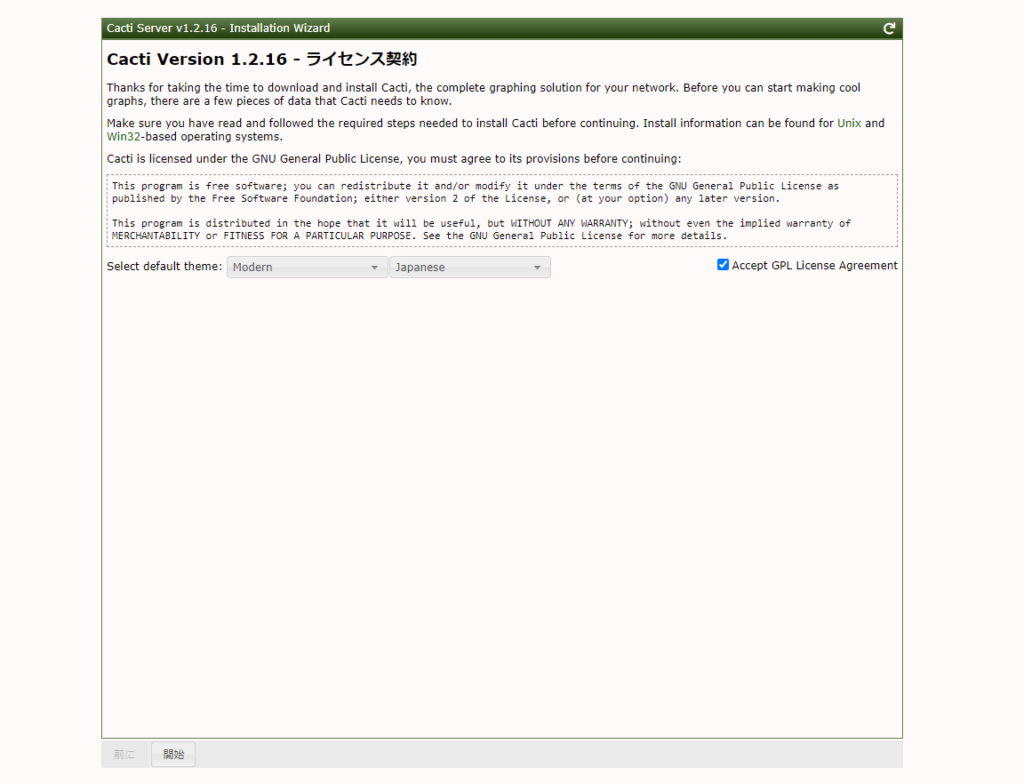
インストールできるかどうかの診断です。問題なさそうなので「次に」をクリックします。
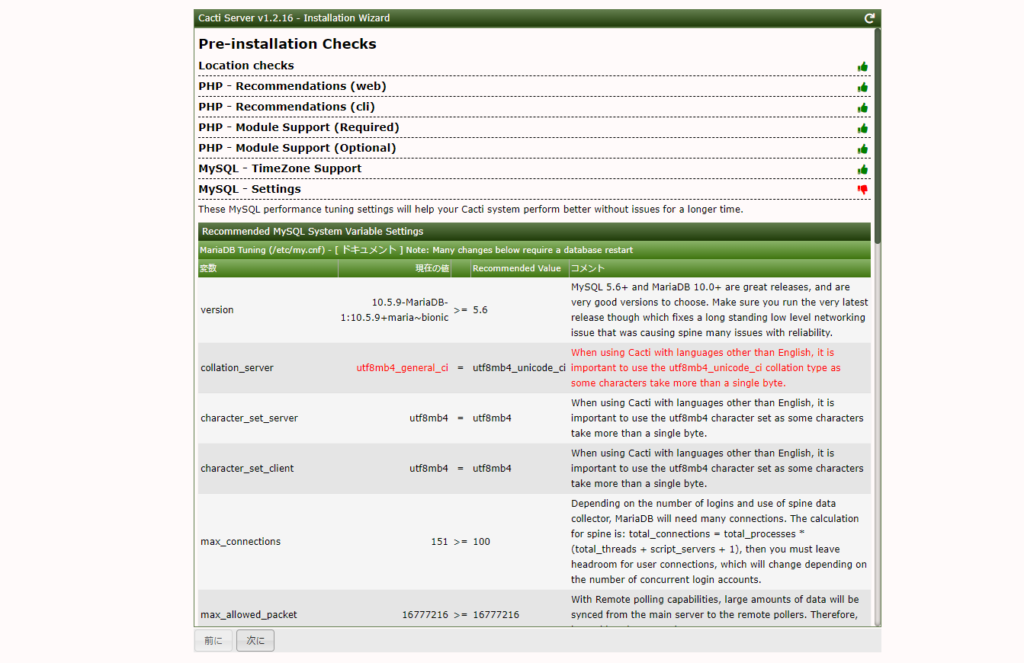
「次に」をクリックします。
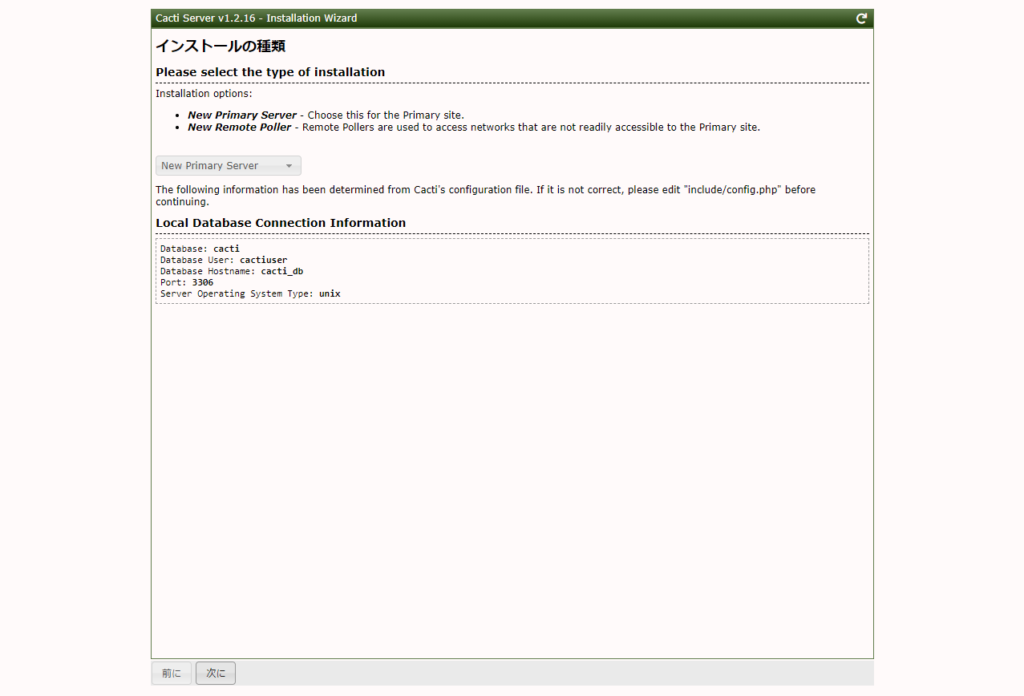
「次に」をクリックします。
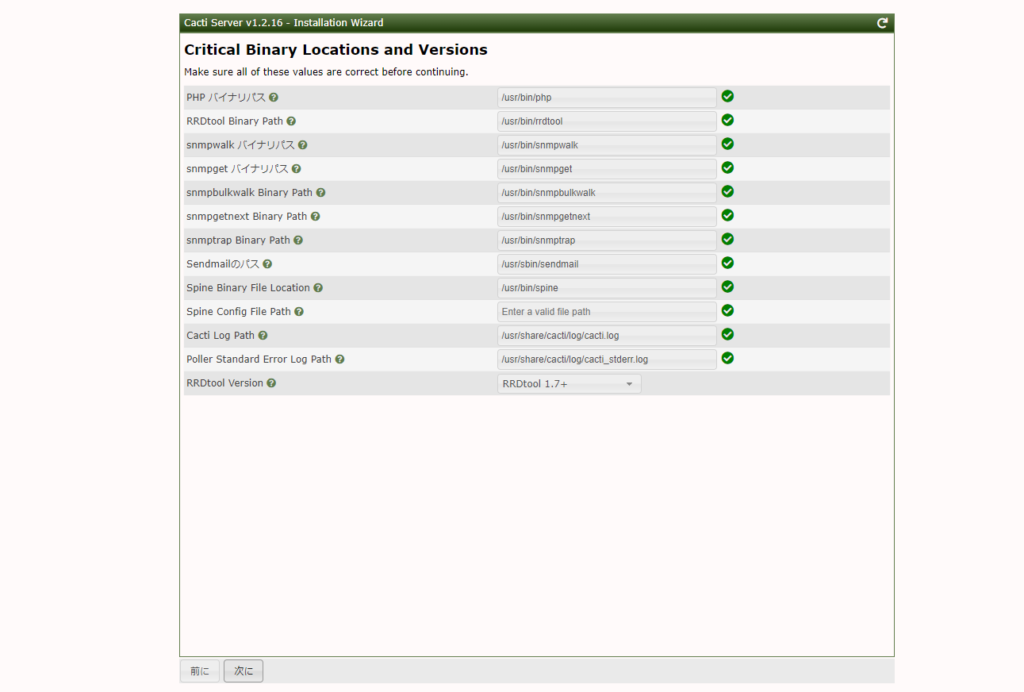
「次に」をクリックします。
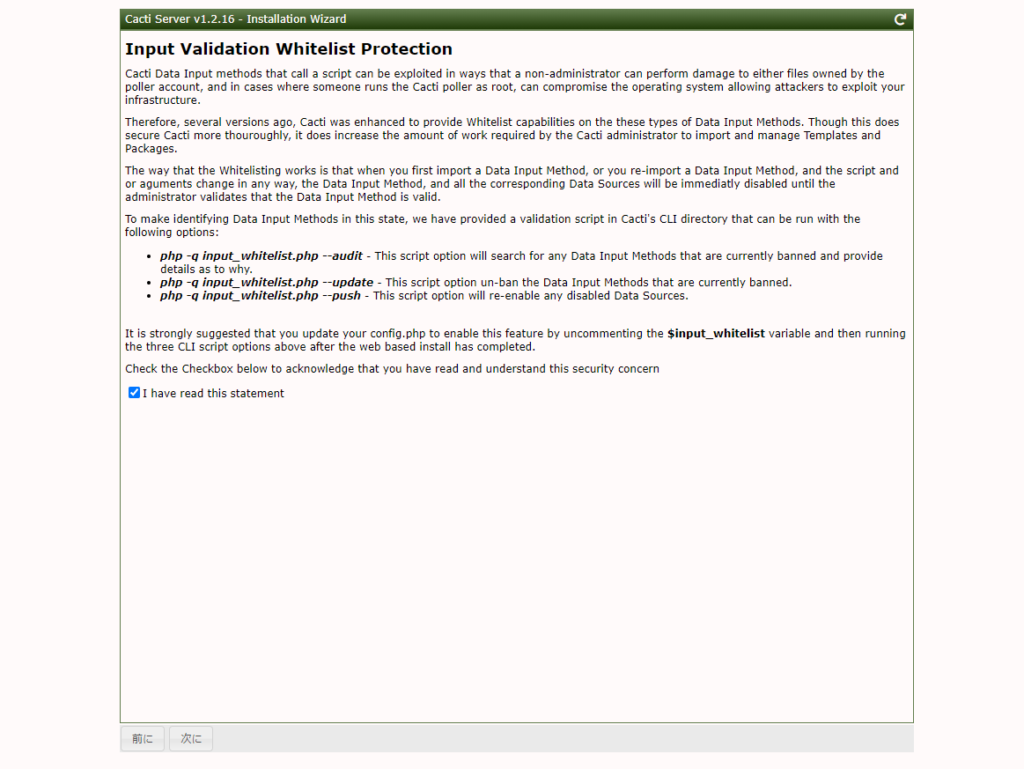
「次に」をクリックします。
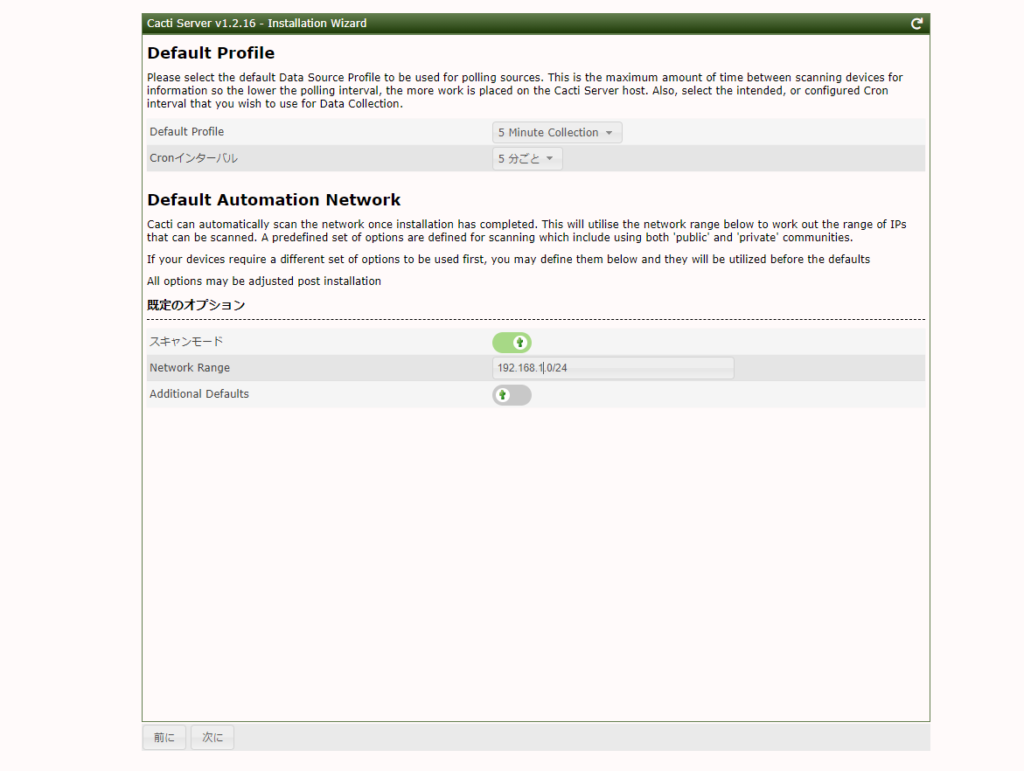
「次に」をクリックします。
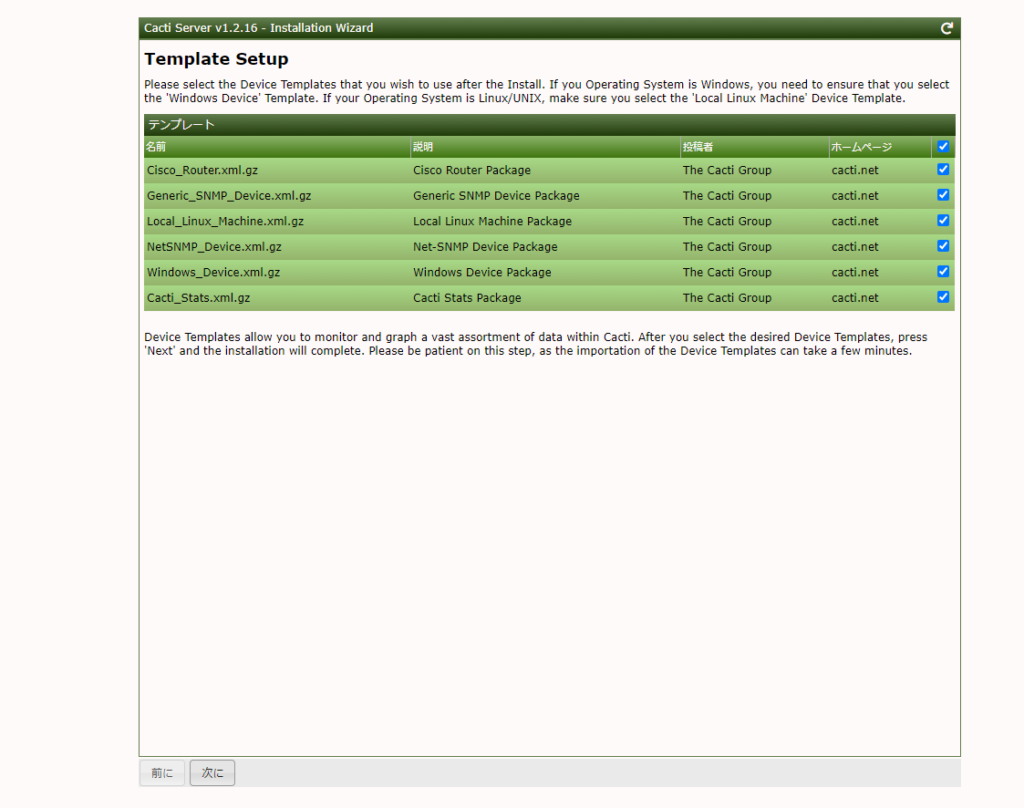
「次に」をクリックします。
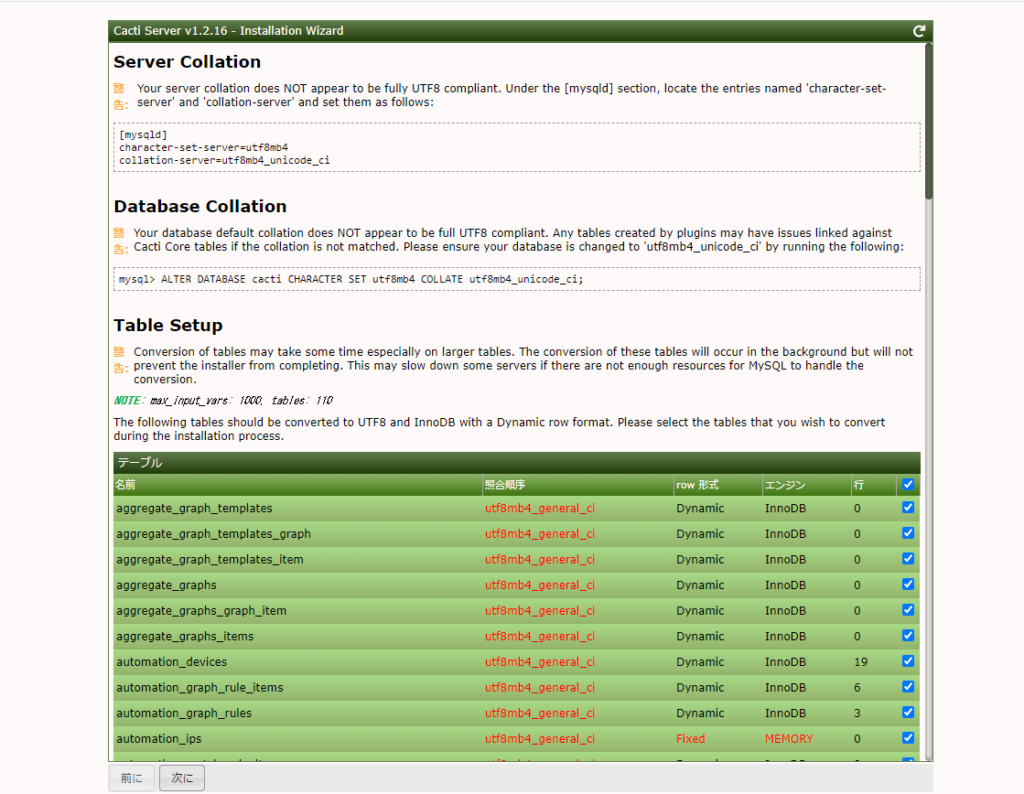
「インストール」をクリックして、インストールを開始します。
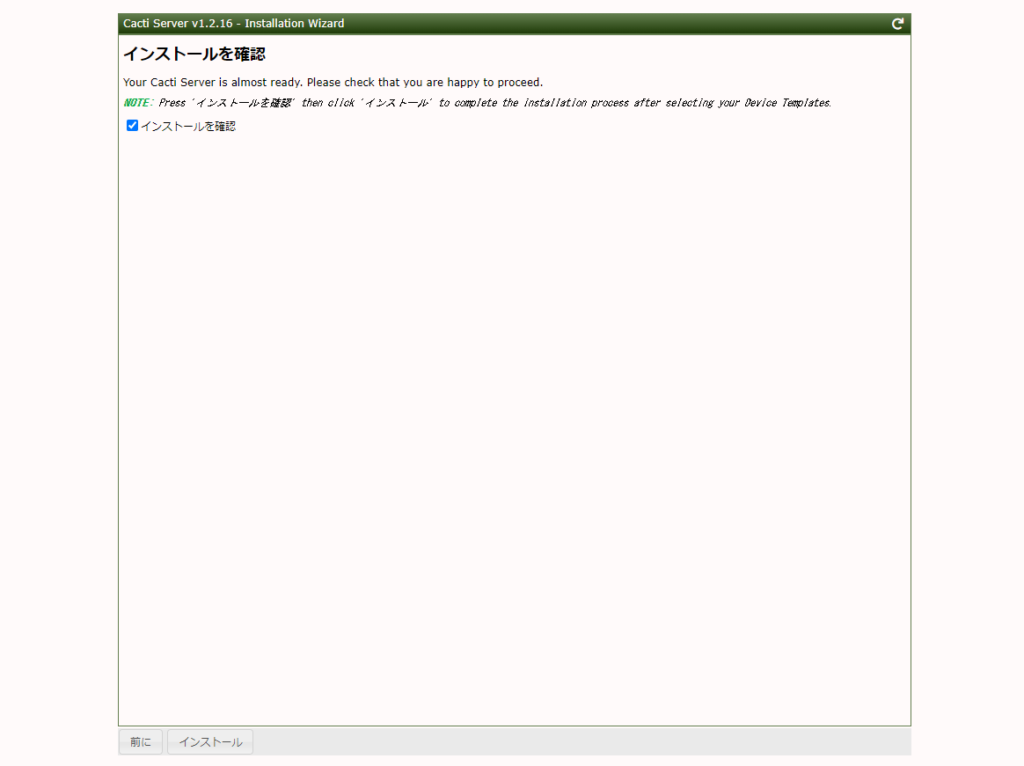
以下の画面が表示されれば完了です。
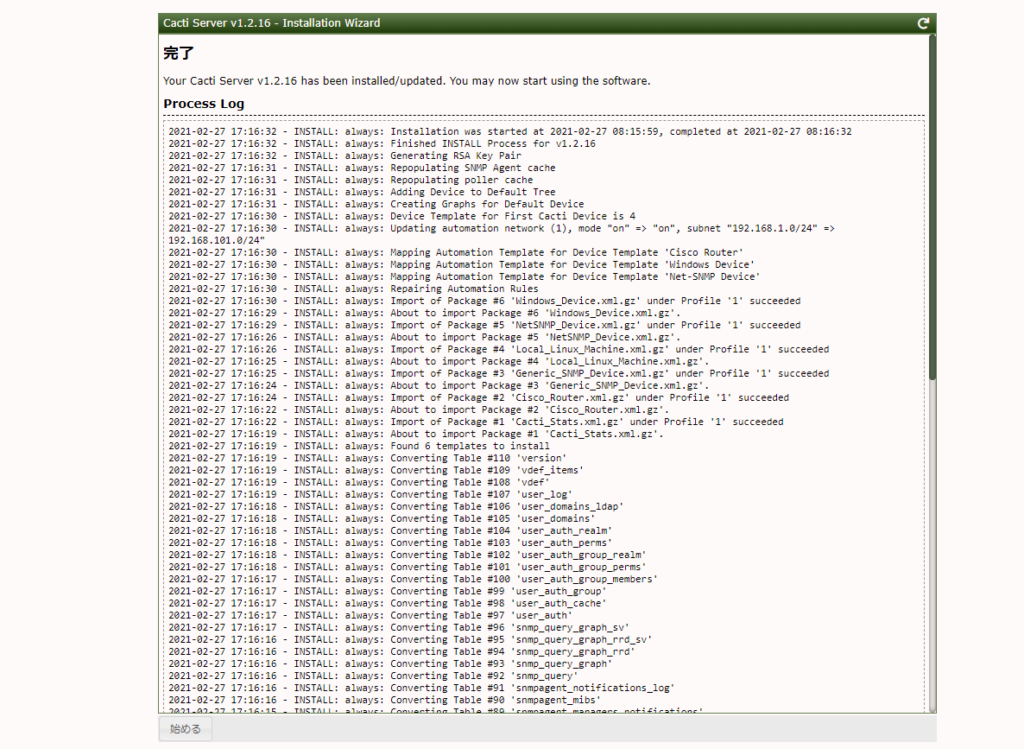
以上でインストールは完了です。
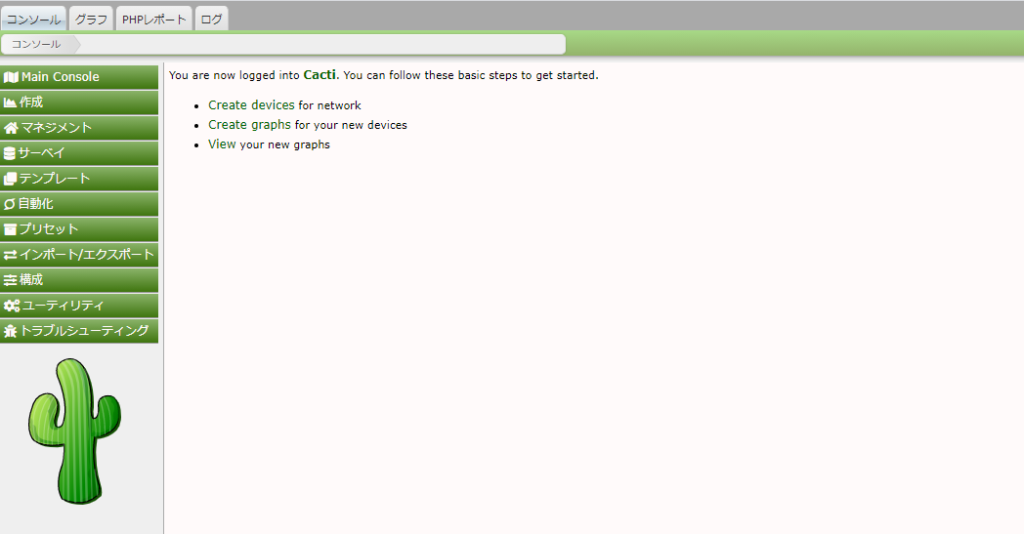
-
前の記事
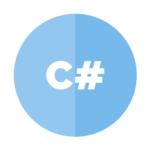
C# 整数の乱数を生成する 2021.02.27
-
次の記事
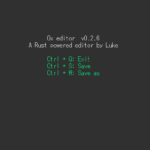
Ubuntu20.10にターミナルエディタ「ox」をインストールする 2021.02.27










コメントを書く